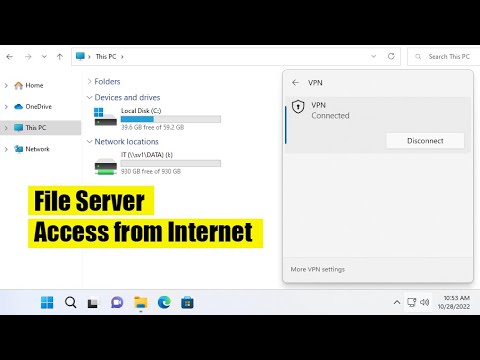Ymmärtäminen, mitä rutiineja voi ja ei voi tehdä
Vaikka alun perin oletettiin, että voisitte lisätä mitään toimia rutiiniin, se ei todellakaan ole näin. Itse asiassa se on melko rajoitettu tässä ensimmäisessä toteutuksessa.
Nykyisessä tilassa voit käyttää vain kuutta, ennalta määritettyä rutiinia:
- Hyvää huomenta
- nukkumaanmenoaika
- Lähdössä kotoa
- Olen kotona
- Työmatkalla työskentely
- Kotimatkailu
Jokainen näistä rutiineista tarjoaa rajoitetun valikoiman vaihtoehtoja, ja jokainen sarja riippuu tietystä rutiinista. Tässä on jokainen tarkastelu:
-
Hyvää huomenta
- Ota puhelimesi hiljainen (Android) ja aseta soittoäänet / media äänenvoimakkuus
- Säädä valoa, termostaatteja ja paljon muuta
- Kerro säästä, työmatkasta, kalenterista ja muistutuksista
- Toista musiikkia, uutisia, radiota, podcastia, jossa sinä jätät, tai äänikirja, jossa lopetit
-
nukkumaanmenoaika
- Aseta puhelin hiljaa (Android)
- Kerro huomisesta säästä ja ensimmäisestä kalenteritapahtumasta
- Aseta hälytys
- Säädä valoa, termostaatteja, pistokkeita ja paljon muuta
- Säädä mediamääriä
- Toista musiikkia uniajastimella tai nukkumaan ääniä
-
Lähdössä kotoa
Säädä valoja, termostaatteja ja paljon muuta
-
Olen kotona
- Säädä valoja, termostaatteja ja paljon muuta
- Lähetä Google Homesille, että olet kotona
- Kerro "koti" sijainnin muistutukset
- Säädä mediamääriä
- Toista musiikkia, uutisia, radiota, podcasteja, äänikirjoja
-
Työmatkatyö (vain Android / iOS)
- Kerro teille nykyisestä työmatkasta, säästä, kalenteritapahtumista ja muistutuksista
- Säädä valoja, pistokkeita, termostaatteja ja paljon muuta
- Säädä mediamääriä
- Toista musiikkia, uutisia, radiota tai podcasteja
-
Työmatkamatkailu (vain Android / iOS)
- Kerro teille työmatkastasi
- Säädä valoja, pistokkeita, termostaatteja ja paljon muuta
- Lähetä tekstiviestejä
- Lue lukemattomia tekstejä
- Lähetä Googlen kotisivulle, että olet matkalla kotiisi
- Säädä mediatilavuutta
- Toista musiikkia, uutisia, radiota tai podcasteja
Voit ottaa käyttöön tai poistaa käytöstä kukin näistä toimista erikseen, joten jos sinulla on jotain, jota et tarvitse tai haluat, sinun ei tarvitse käyttää sitä.
Rutiinien käyttöönotto ja käyttö
Kirjoittamisen aikaan ainoa käytettävissä oleva rutiini on "Good Morning", mutta tämä muuttuu ajan myötä. Jokainen rutiini räätälöity prosessi on sama, joten voit seurata pitkin riippumatta.
Pura Google Home -sovellus puhelimeesi (Android, iOS) ja avaa valikko. Valitse sitten "Lisää asetuksia" -vaihtoehto.

Vieritä alaspäin, ja napauta sitten "Rutiinit" -asetusta. 
Napauta jotain valmiista rutiineista sen muokkaamiseksi. 
Voit aloittaa räätälöimällä lauseen, jonka puhut, aktivoimaan rutiini. "Hyvää huomenta", voit käyttää hyvää aamua, kertoa minulle päivästäni, tai minä olen. Yksinkertainen. 
Image 
Sieltä aloitat komentoja. Monet vaihtoehdoista antavat sinun vain vaihtaa ne päälle tai pois päältä. Ne, joilla on tippukuvake meidän oikealle, tarjoavat lisää räätälöintiä. Napauttamalla hammasrattaat tutkia näitä vaihtoehtoja edelleen. 
Image 
Esimerkiksi "Säädä valot, pistokkeet ja muut" -vaihtoehto tarjoaa valintoja jokaiselle sovellukselle liitetyistä älylaitteista. 
Rutiinin perusvaihtoehtojen alapuolella on "And Then Play" -osio, jonka avulla voit määrittää, mitä toistetaan rutiinin lopussa. Valitse haluamasi vaihtoehto ja napsauta hiiren oikealla puolella olevaa hintasymbolia. Esimerkiksi "Musiikki" -vaihtoehdolla voit määrittää tiettyä soittolistaa, laulua tai taiteilijan oletussijaintipalvelua käyttäen. 
Image 
Vastaavasti uutisasetuksella voit valita haluamasi uutislähteet. Podcast-vaihtoehto voi joko jatkaa viimeistä podcastia, jota kuuntelitte tai aloittaa uuden, jonka määrität. 
Image 
Image Rutiinit ovat nykyisessä tilassaan rajallisempia kuin toivoimme, mutta näyttää siltä, että Google todella ajatteli sen läpi ja pohti yhteisiä skenaarioita hyödyllisinä vaihtoehtoina. Toivottavasti, kun aika kuluu, lisää vaihtoehtoja ja lisää räätälöintiä, jolloin tämä on entistäkin hyödyllisempi ominaisuus Assistant-käyttäjille. Löydät lisätietoja Googlen rutiinit-tukisivusta.